- funkcja automatycznego odtwarzania w systemie Windows 8.1 jest dość irytująca, gdy nie chcesz tej funkcji (PS: To rozwiązanie jest również Dla Windows 7, Windows 10)!
- 1.) … Ustawienia Autoplay dla wszystkich użytkowników poprzez GPE!2.) … Otwórz Ustawienia Autoplay użytkownika w systemie Windows!3.) … Dlaczego AutoPlay zachowuje się inaczej, gdy działa narzędzie multimedialne?
- Zobacz też: ► ► Wyłącz System Windows 8 / 10 automatyczne wyłączanie!
- 1.) Ustawienia Autoplay dla wszystkich użytkowników poprzez GPE!
- 1.) Wyłącz Autoplay
- 2.) Zapobiegaj zapamiętywaniu wyborów użytkownika przez Autoodtwarzanie.
- 3.) Wyłącz automatyczne Odtwarzanie dla urządzeń bez woluminu
- 4.) Set the default behavior for AutoRun
- 2.) Otwórz Ustawienia Autoplay użytkownika w systemie Windows!
- więcej informacji na ten temat: Dostosuj ustawienia automatycznego odtwarzania w systemie Windows!
- 3.) Dlaczego AutoPlay zachowuje się inaczej, gdy działa narzędzie multimedialne?
- o auto: ►►► automatyczne uruchamianie programu w określonym czasie w Windows 8.1 / 10!
funkcja automatycznego odtwarzania w systemie Windows 8.1 jest dość irytująca, gdy nie chcesz tej funkcji (PS: To rozwiązanie jest również Dla Windows 7, Windows 10)!
1.) … Ustawienia Autoplay dla wszystkich użytkowników poprzez GPE!
2.) … Otwórz Ustawienia Autoplay użytkownika w systemie Windows!
3.) … Dlaczego AutoPlay zachowuje się inaczej, gdy działa narzędzie multimedialne?
Zobacz też: ► ► Wyłącz System Windows 8 / 10 automatyczne wyłączanie!
1.) Ustawienia Autoplay dla wszystkich użytkowników poprzez GPE!
ale funkcję Autoplay można wyłączyć dla wszystkich użytkowników w systemie Windows 8.1 lub 8 lub zdefiniować ten ostatni jest aktywny!
jeśli chcesz, aby to ustawienie w systemie Windows 8.1 uruchom go z okna dialogowego Windows 8.1 Uruchom + gpedit . polecenie msc i po prostu wyłącz automatyczne Odtwarzanie systemu Windows 8.1. (… patrz obrazek-1 Strzałka-1)
wybierz konfigurację komputera / Szablony administracyjne / komponenty systemu Windows / Zasady Autoplay
(… patrz obrazek-1 Strzałka-2)
Włącz lub Wyłącz System Windows 8.1 Autoplay Police: (… patrz zdjęcie-1 Strzałka-3)
1.) Wyłącz Windows-8.1 Autoplay
2.) Zapobiegaj zapamiętywaniu wyborów użytkownika przez Autoodtwarzanie.
3.) Zakaz autoodtwarzania dla urządzeń bez woluminu
4.) Ustaw domyślne zachowanie dla AutoRun
(Image-1) Wyłącz AutoPlay w Windows 8.1 i 8!
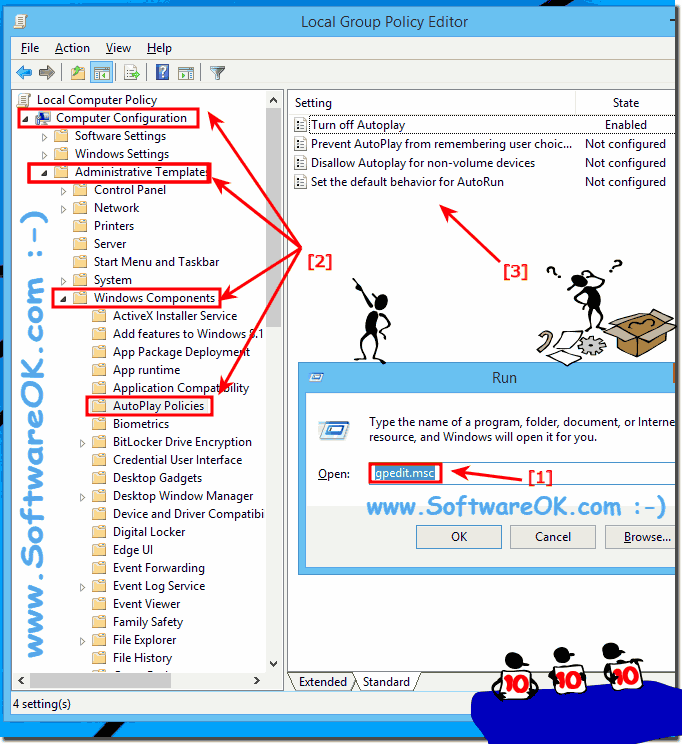
![]()
1.) Wyłącz Autoplay
to ustawienie zasad pozwala wyłączyć funkcję Autoplay w systemie Windows 8.1.
Autoodtwarzanie rozpoczyna odczyt z dysku zaraz po włożeniu nośnika do dysku. W rezultacie plik instalacyjny programów i muzyki na nośnikach audio uruchamia się natychmiast.
przed Windows XP z dodatkiem SP2 funkcja Autoplay jest domyślnie wyłączona na dyskach wymiennych, takich jak dyskietki (ale nie napęd CD-ROM) i na napędach sieciowych.
począwszy od Windows XP z dodatkiem SP2, funkcja Autoplay jest włączona również dla dysków wymiennych, w tym napędów Zip i niektórych urządzeń pamięci masowej USB.
po włączeniu tego ustawienia zasad funkcja autoodtwarzania jest wyłączona na dyskach CD-ROM i nośnikach wymiennych w systemie Windows 8.1 lub wyłączona na wszystkich napędach.
to ustawienie zasad wyłącza Autoodtwarzanie na dodatkowych typach dysków. Tego ustawienia nie można używać do włączania autoodtwarzania na dyskach, na których jest ono domyślnie wyłączone.
jeśli to ustawienie zasad zostanie wyłączone lub nie zostanie skonfigurowane, funkcja Autoodtwarzanie jest włączona w systemie Windows 8.1.
Uwaga: To ustawienie zasad pojawia się zarówno w folderach Konfiguracja komputera, jak i konfiguracja użytkownika. Jeśli ustawienia zasad są sprzeczne, ustawienie zasad w konfiguracji komputera ma pierwszeństwo przed ustawieniem zasad w konfiguracji użytkownika.![]()
2.) Zapobiegaj zapamiętywaniu wyborów użytkownika przez Autoodtwarzanie.
to ustawienie zasad pozwala zapobiec AutoPlay w systemie Windows 8.1 od zapamiętywania wyboru użytkownika, co zrobić, gdy urządzenie jest podłączone.
jeśli włączysz to ustawienie zasad, AutoPlay wyświetli monit o wybranie, co zrobić, gdy urządzenie z systemem Windows 8.1 jest podłączone.
jeśli to ustawienie zasad zostanie wyłączone lub nie zostanie skonfigurowane, funkcja AutoPlay zapamięta wybór użytkownika, co ma zrobić, gdy urządzenie jest podłączone.![]()
3.) Wyłącz automatyczne Odtwarzanie dla urządzeń bez woluminu
to ustawienie zasad wyłącza automatyczne Odtwarzanie dla urządzeń MTP, takich jak kamery lub telefony w systemie Windows 8.1.
jeśli włączysz to ustawienie zasad, AutoPlay nie jest dozwolony dla urządzeń MTP, takich jak aparaty fotograficzne lub telefony.
jeśli to ustawienie zasad zostanie wyłączone lub nie zostanie skonfigurowane, funkcja Autoodtwarzanie jest włączona dla urządzeń bez woluminu.![]()
4.) Set the default behavior for AutoRun
this policy setting sets the default behavior for Autorun commands in Windows 8.1.
polecenia Autorun są zazwyczaj przechowywane w autorun.pliki inf. Często uruchamiają program instalacyjny lub inne procedury.
przed Windows Vista, po włożeniu nośnika zawierającego polecenie autorun, system automatycznie uruchomi program bez interwencji użytkownika.
stwarza to poważny problem bezpieczeństwa, ponieważ kod może być wykonywany bez wiedzy użytkownika. Domyślnym zachowaniem rozpoczynającym się od systemu Windows Vista jest podpowiedzenie użytkownikowi, czy ma być uruchomione polecenie autorun. Polecenie autorun jest reprezentowane jako funkcja obsługi w oknie dialogowym Autoplay.
jeśli włączysz to ustawienie zasad, Administrator może zmienić domyślne zachowanie systemu Windows Vista lub nowszego na:
- całkowicie wyłączyć polecenia autorun lub
- powrócić do zachowania przed Windows Vista automatycznego wykonywania polecenia autorun.
jeśli wyłączysz lub nie skonfigurujesz tego ustawienia zasad, System Windows Vista lub nowszy zapyta użytkownika, czy ma zostać uruchomione polecenie autorun.![]()
2.) Otwórz Ustawienia Autoplay użytkownika w systemie Windows!
aby całkowicie wyłączyć Autoodtwarzanie dla użytkownika logowania otwórz Ustawienia autoodtwarzania, na przykład skrót klawiaturowy Windows+R i wpisz w polu wyszukiwania „Autoodtwarzanie” i otwórz Ustawienia autoodtwarzania!
(… Zobacz zdjęcie-2 pkt 1,2,3 i 4)
więcej informacji na ten temat: Dostosuj ustawienia automatycznego odtwarzania w systemie Windows!
(Image-2) ustawienie użytkownika AutoPlay w systemie Windows 10-8. 1. 7.0

![]()
3.) Dlaczego AutoPlay zachowuje się inaczej, gdy działa narzędzie multimedialne?
jeśli program multimedialny jest otwarty na przykład w aktywnym oknie, może anulować AutoPlay i po prostu uruchomić lub odtworzyć samą zawartość. Automatyczne Odtwarzanie systemu Windows nie zostanie wyświetlone i standardowa akcja nie zostanie wykonana. Niektóre programy anulują Autoodtwarzanie, gdy są otwarte, w zależności od rodzaju wkładanego nośnika.
o auto: ►►► automatyczne uruchamianie programu w określonym czasie w Windows 8.1 / 10!
(Image-3) Personalizacja Windows i AutoPlay!
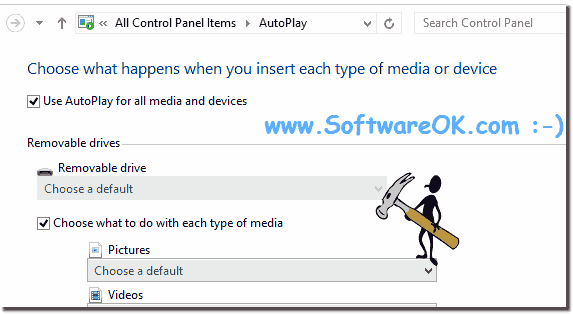
![]()
FAQ 179: Zaktualizowano: 28 wrzesień 2020 11:15
